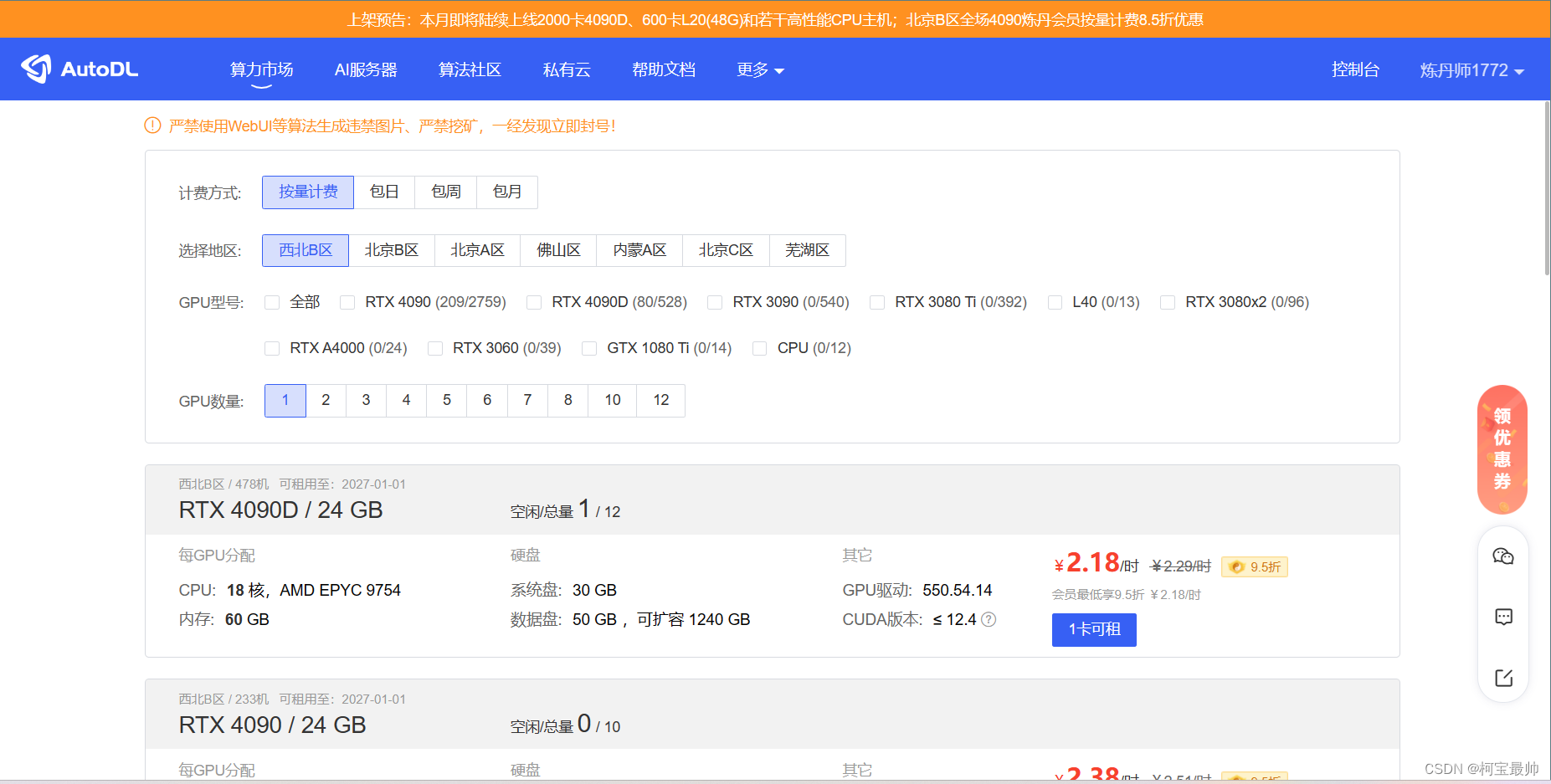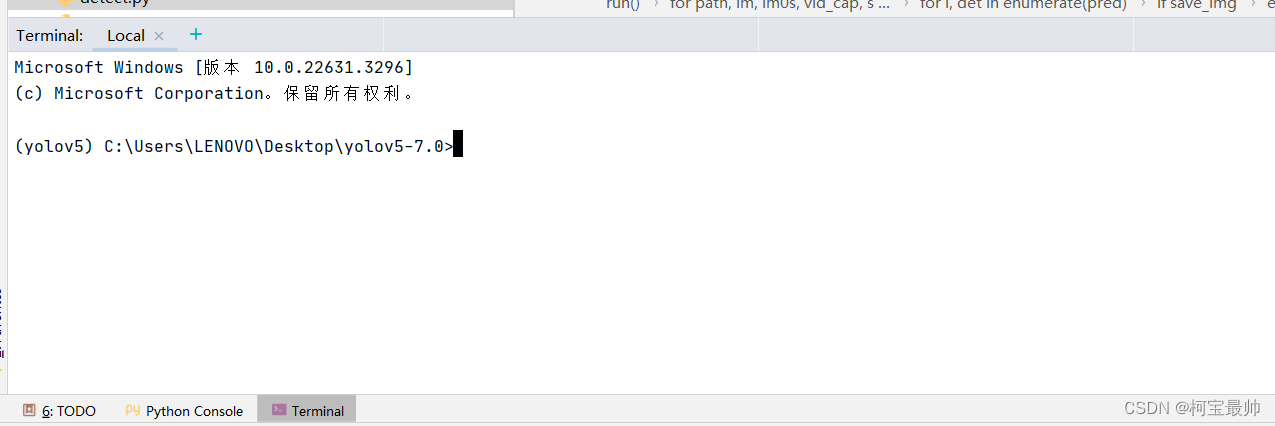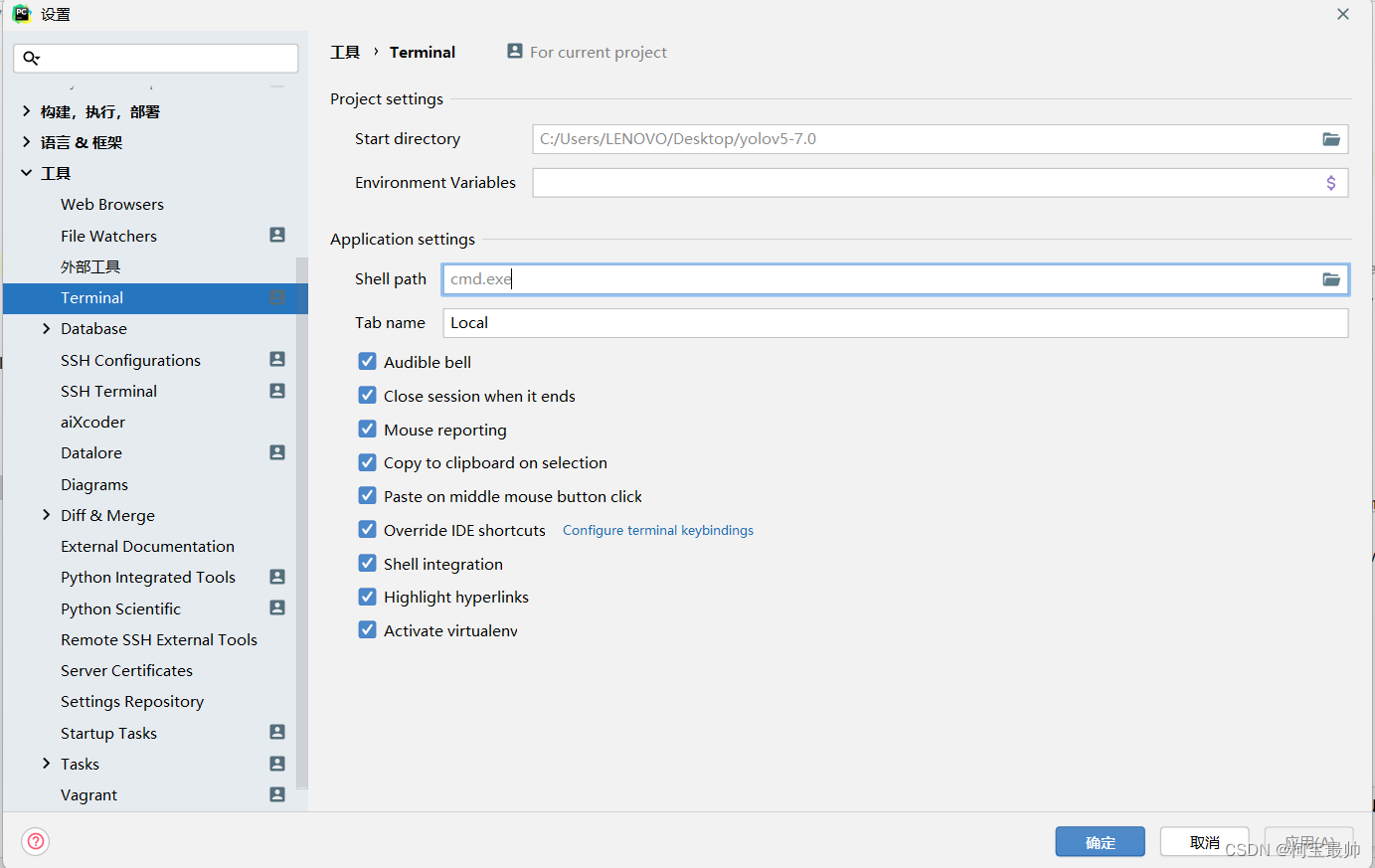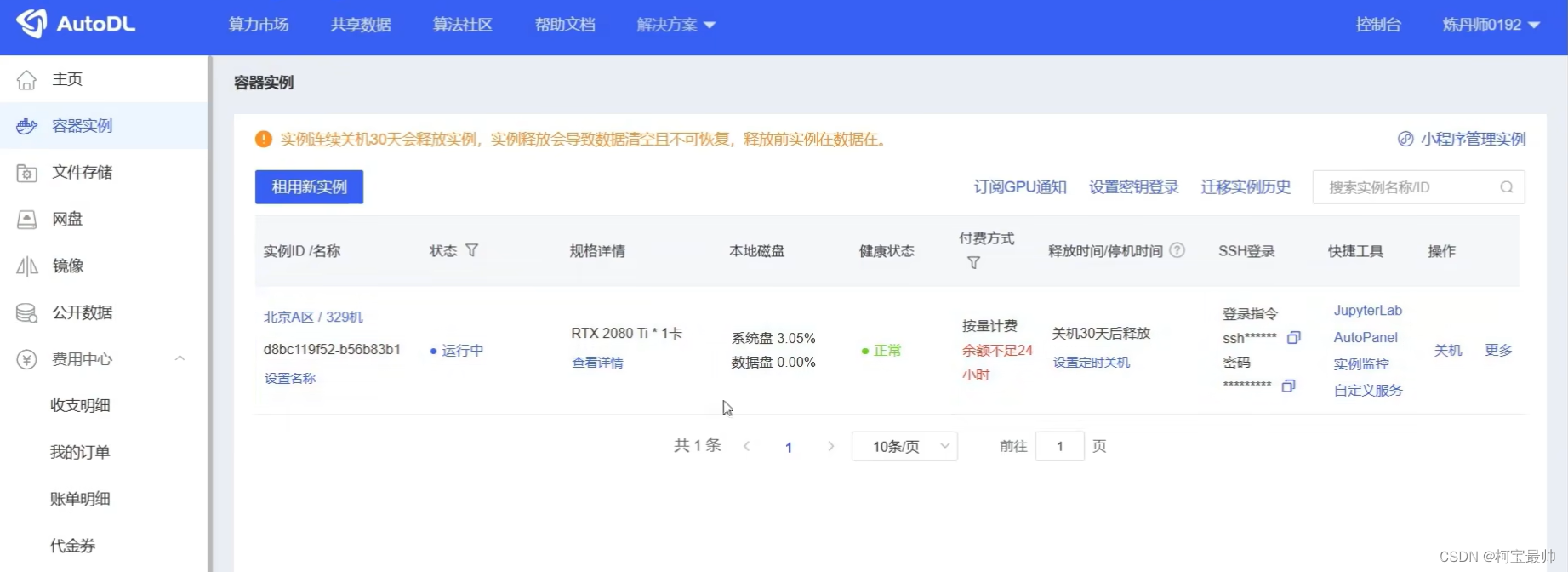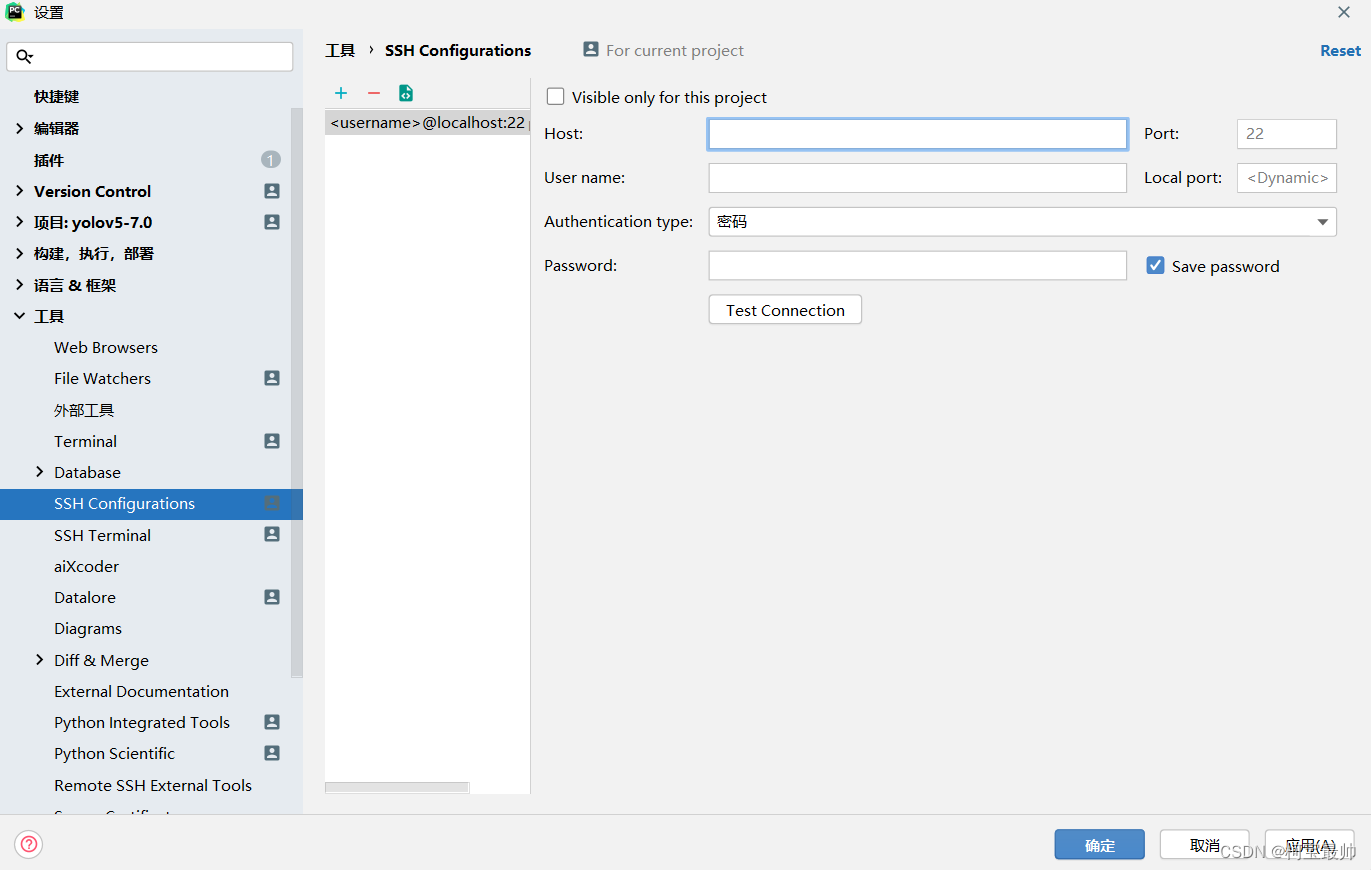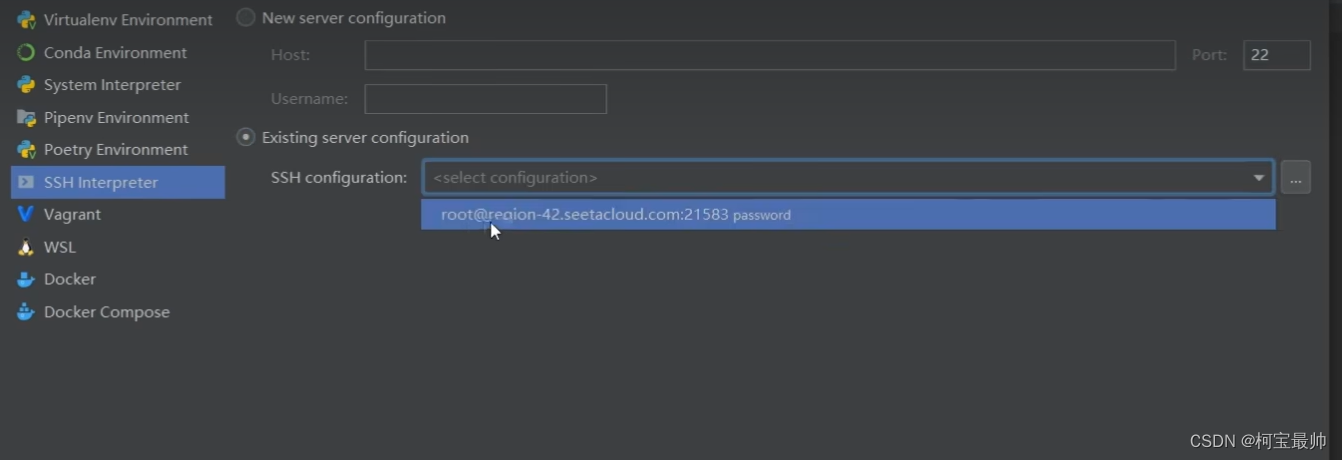【拓展技术】——AutoDL服务器训练&Pycharm使用注意点&Pycharm配置AutoDL
一、AutoDL服务器模型训练
AutoDL是一个为研究人员、开发者和企业提供的平台,它致力于提供一个高效、可靠和易用的环境,以支持复杂的计算任务和AI模型的部署:
- 高效的并行计算资源:AutoDL拥有强大的计算集群和高性能的计算节点,这使得它能够快速处理大规模的数据和复杂的计算任务。用户因此能够在短时间内完成大规模的计算和模型训练,从而大大提高了工作效率。
- 简化AI模型部署:平台提供了一键式的AI模型部署功能。用户只需轻松地上传和配置自己的AI模型,然后使用平台提供的工具和接口,即可将其部署到计算集群上进行推理和应用。这种部署方式的简化,为用户节省了大量的时间和精力。
- 直观的用户界面和丰富的支持:AutoDL提供了直观的用户界面和简单易懂的操作指南,这使得即使是非专业的用户也能快速上手并使用平台的功能。此外,平台还提供了丰富的软件支持和开发工具,用户可以根据自己的需求进行定制和扩展。
- 使用教程:AutoDL官网提供了详细的使用教程,包括创建实例、配置环境、上传数据以及远程连接到服务器等步骤,使得用户可以轻松地按照指南进行操作。
AutoDL链接
 https://www.autodl.com/market/list简单来说就是一个提供云计算服务的网站,可租赁显卡帮助训练主页如下:
https://www.autodl.com/market/list简单来说就是一个提供云计算服务的网站,可租赁显卡帮助训练主页如下:当本地资源不够时,可利用它训练,训练完直接下载结果即可。记得租赁后若是按量计费,不使用时记得关机显卡。
二、Pycharm使用技巧
需要注意的有2个点:解释器配置和终端配置!
1、解释器配置
①打开“文件”-“设置”
②左侧栏目“项目”-“Python Interpreter”,这里右侧我已设置好之前配置好的环境,没设置的可点击右侧三个点的“Add”
③弹出下面的框,一般会选择左侧圈住的两种环境形式,由于之前我们是conda配置的环境“yolov5”,所以可选择第二个“Conda Environment”,右侧选择“Existing environment”已存在的环境(之前配置过),也可勾选是否将此环境对所有“Projects”有效。
拓:使用左侧栏第3个“System Interpreter”系统解释器也可配置,它包含了你下载的所有解释器,如下可见我下载过3个版本的python解释器,但不是我们yolov5项目要使用的。
我们要用的是使用miniconda建立的一个虚拟环境“yolov5”,可点击三个点选取虚拟环境路径,一般都在“用户Users”目录下:
2、终端配置
打开“Terminal”如果显示如下就不用配置了,它直接进入了当前配置的(yolov5)虚拟环境。
但有时会显示下面这样,以PS开头,这就是终端路径使用的powershell.exe的缘故:
PS C:\Users\LENOVO\Desktop\yolov5-7.0>
这时若你的虚拟环境用的conda配置,在终端输入一些命令是不支持的,比如用pip下了一个包,但是导入时会报错这个包不存在。这就需要在设置中的“工具”-“Terminal”中将“Shell path”更改为cmd.exe即可。
一句话:进入“Terminal”终端后一定要确认是否进入了配置的虚拟环境!
三、Pycharm配置AutoDL
①保证租赁的AutoDL显卡处于正常开机状态。
②依旧是打开“设置”-“工具”-“SSH Configuration”,点蓝色加号添加,右侧栏的信息填写复制上图的的登录指令和密码,具体怎么填可参考博主:
创建后还需要对解释器的配置做一些更改,具体可参考上面“配置教程”
往期精彩
STM32专栏(9.9)
 http://t.csdnimg.cn/A3BJ2
http://t.csdnimg.cn/A3BJ2OpenCV-Python专栏(9.9)
 http://t.csdnimg.cn/jFJWe
http://t.csdnimg.cn/jFJWeAI底层逻辑专栏(9.9)
 http://t.csdnimg.cn/6BVhM
http://t.csdnimg.cn/6BVhM机器学习专栏(免费)
 http://t.csdnimg.cn/ALlLlSimulink专栏(免费)
http://t.csdnimg.cn/ALlLlSimulink专栏(免费) http://t.csdnimg.cn/csDO4电机控制专栏(免费)
http://t.csdnimg.cn/csDO4电机控制专栏(免费) http://t.csdnimg.cn/FNWM7
http://t.csdnimg.cn/FNWM7